
Conversia unei imagini în alb și negru este una dintre acele sarcini simple pe care fotografii ar trebui să le poată face bine pe orice dispozitiv. Din păcate, o mulțime de aplicații care fac conversii alb-negru pe smartphone-uri nu oferă fotograful mult control. Să vedem cum să o facem corect.
Cum se convertesc imaginile în alb și negru pe Android, în modul simplu
Dacă vă simțiți leneși și doriți o soluție rapidă, Google Photos - care vine la pachet cu Android - are o modalitate foarte ușoară de a converti o imagine în alb și negru.
Mai întâi, deschideți fotografia în Google Foto. Apoi atingeți butonul „Editați”, care arată ca un creion.
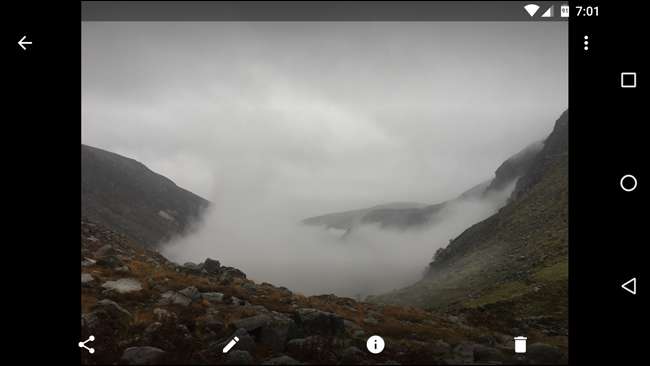
Când o veți face, veți fi întâmpinați cu mai multe filtre. Unele dintre acestea sunt alb-negru, așa că derulați pentru a găsi unul care vă place și alegeți-l.
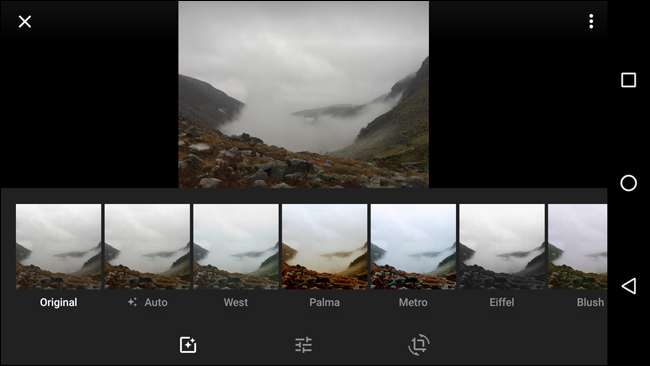
Alternativ, atingeți butonul de ajustări (cele trei glisoare din mijloc) și reglați glisorul „Culoare” până la stânga.
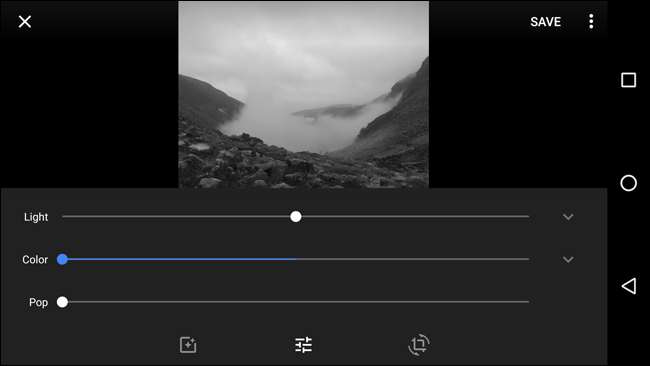
Când ați terminat, atingeți „Salvați” pentru a vă salva fotografia. Google vă va salva fotografia editată ca o copie, deci aveți în continuare originalul dacă doriți.
Acesta este calea ușoară. Puteți face să arate și mai bine dacă sunteți dispus să faceți jocuri, așa că consultați „metoda noastră mai bună” în a treia secțiune a acestui post.
Cum se convertesc imaginile în alb-negru pe iOS, în modul simplu
Aplicația de fotografii stoc Apple are un mod foarte rapid și ușor de a converti o imagine în alb și negru, dacă doriți cea mai simplă soluție.
Deschideți imaginea pe care doriți să o editați în Poze și atingeți pictograma glisor din colțul din dreapta sus.
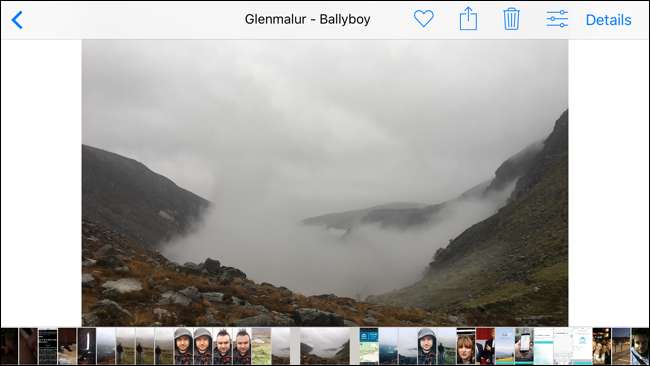
Veți fi condus la Fotografii în editorul încorporat.

Apoi, atingeți pictograma celor trei cercuri suprapuse pentru a accesa filtrele.

Există trei filtre alb-negru dintre care puteți alege: Mono, Tonal și Noir. Alegeți-l pe cel care funcționează cel mai bine pentru imaginea dvs. Am plecat cu Noir.

Atingeți terminat și modificările vor fi aplicate.
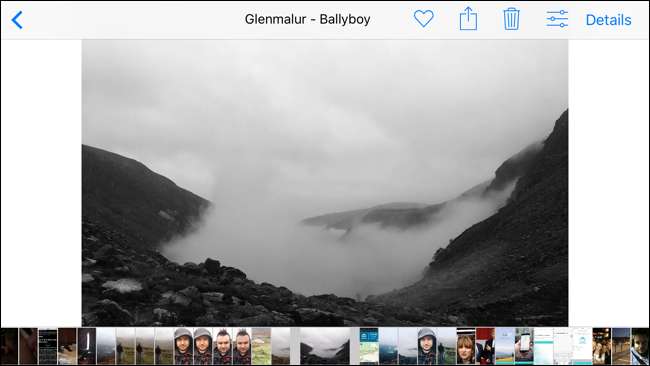
Deși Photos are câteva instrumente de conversie mai puternice încorporate, le găsesc puțin confuze de utilizat și nu la fel de flexibile ca alte opțiuni. Pentru o conversie alb-negru mai avansată, consultați secțiunea următoare.
Cum se convertesc imaginile în alb și negru, metoda mai bună
Dacă doriți cu adevărat ca fotografia dvs. să arate cât mai bine posibil, este mai mult decât simpla eliminare a culorii. Puteți efectua multe dintre următoarele modificări în Google Photos sau Apple Photos, dar voi folosi aplicația Snapseed de la Google ( iOS , Android ) din câteva motive:
- Aceeași aplicație este disponibilă pe iOS și Android.
- Este gratis.
- Veți obține un control mai mult decât oferă chiar și Google și Apple Photos.
- Este încă simplu de utilizat.
Puteți urmări împreună cu editorul foto la alegere, dar vă recomandăm într-adevăr Snapseed.
Deschide Snapseed pe smartphone și atinge Deschide.
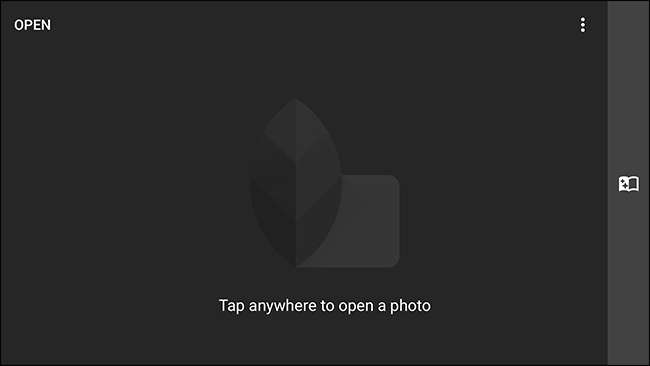
Parcurgeți fotografiile până găsiți imaginea pe care doriți să o convertiți în alb și negru.
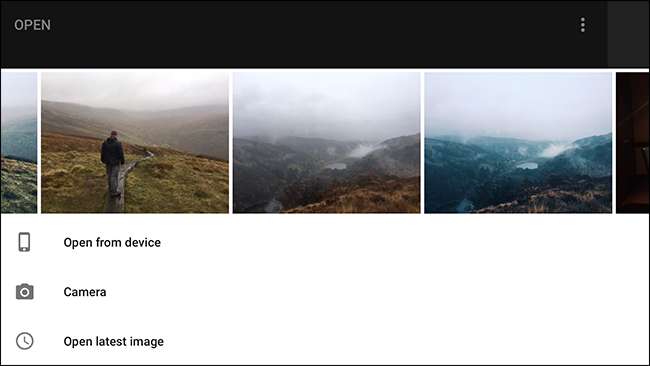
Selectați-l pentru a-l deschide în Snapseed.

Atingeți butonul de editare (este pictograma Creion din colțul din dreapta jos) pentru a afișa opțiunile Instrumente și filtre.
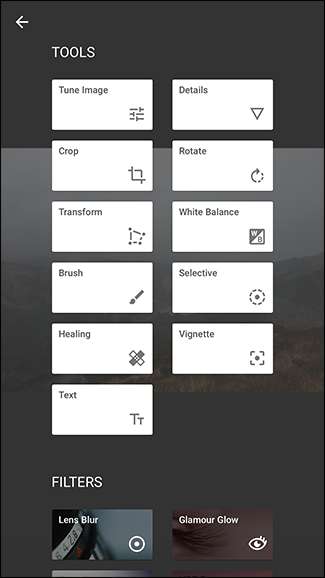
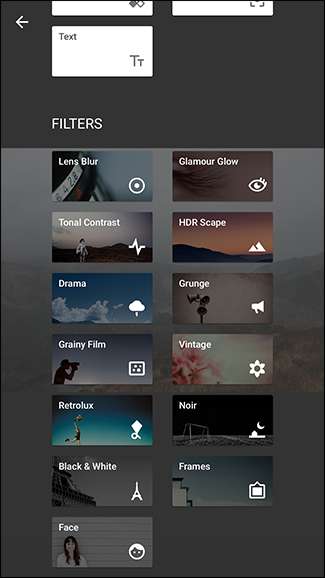
Pentru acest articol, trebuie să folosim doar filtrul Alb și negru, deci selectați-l din meniul Filtre.
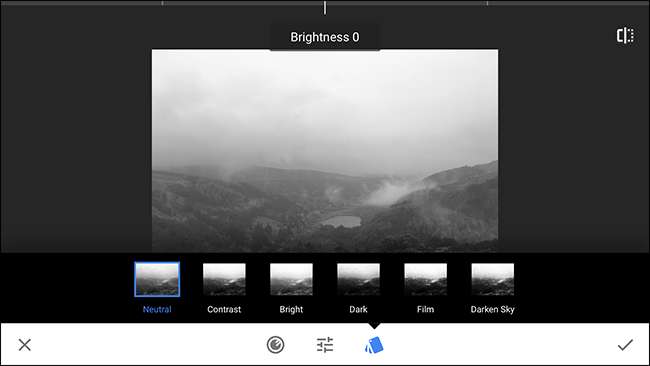
Imaginea va fi acum alb-negru, dar suntem departe de a fi gata. Avem o mulțime de opțiuni cu care să ne adaptăm și să ne jucăm - este motivul pentru care folosim Snapseed și nu aplicăm doar filtrul Inkwell în Instagram.
Să prezentăm ce face fiecare dintre opțiuni.
În mod implicit (cel puțin pentru mine), meniul Presetări este deschis când aplic filtrul Alb și negru.
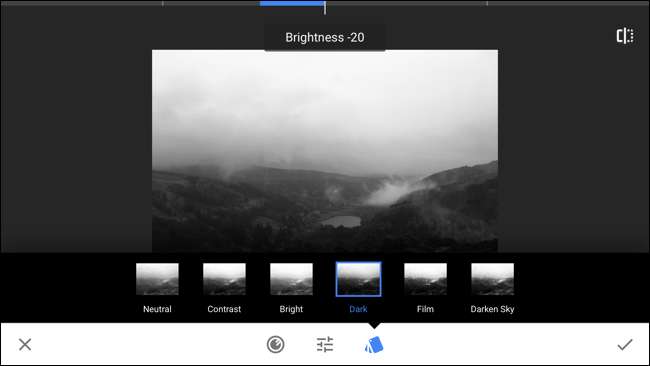
Există șase presetări: Neutru, Contrast, Luminoasă, Întunecată, Film și Întunecat cerul. Sunt o combinație prestabilită a celorlalte setări pe care le putem configura, mai degrabă decât filtre specifice.
De exemplu, dacă începeți cu presetarea întunecată și apoi îl luminați, veți termina cu ceva care seamănă cu presetarea neutră. Mai luminează-l și vei primi presetarea Bright, deși ai început cu Dark.
Când vă editați imaginea, încercați fiecare presetare pentru a vedea ce funcționează bine ca bază pentru imagine. Îmi place Dark, dar lucruri diferite vor funcționa pentru imagini diferite.
Pictograma glisante din mijlocul ecranului afișează trei opțiuni: Luminozitate, contrast și bob de film.
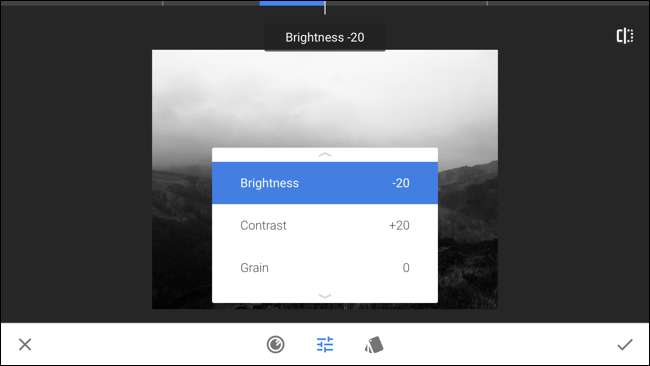
Acestea sunt cele trei opțiuni pe care le veți folosi cel mai mult pentru a controla aspectul imaginii dvs. Luminozitatea controlează luminozitatea generală a imaginii, Contrastează contrastul și Grain adaugă zgomot pentru a emula aspectul filmelor vechi.
Presetarea întunecată a redus deja luminozitatea imaginii mele cu 20 și a mărit contrastul cu 20. Presetările diferite au efecte diferite.
Glisați în sus și în jos pe ecran pentru a derula cele trei opțiuni.
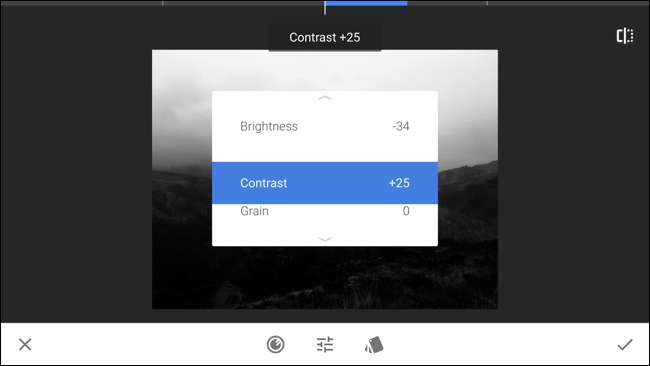
Glisați spre stânga pentru a micșora valoarea și glisați spre dreapta pentru ao mări.
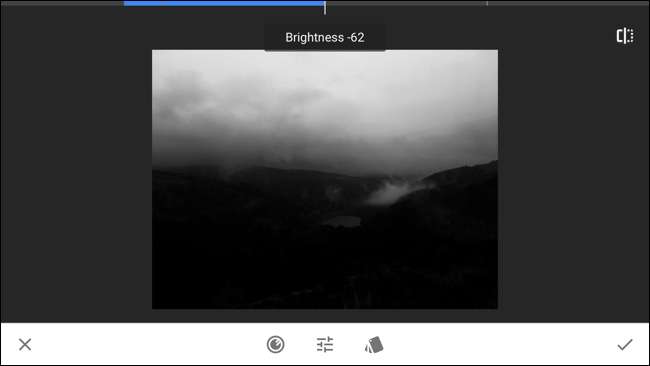
Puteți accesa oricând cele trei opțiuni glisând în sus și în jos. În partea de sus a ecranului, puteți vedea ce opțiune ați selectat în prezent și o puteți schimba oricând glisând la stânga și la dreapta.
Pentru imaginea mea, am mers cu o luminozitate de -10, un contrast de +25 și un cereale de +10. Jucați-vă cu opțiunile și mergeți cu orice funcționează pentru imaginea dvs. Poți oricând să te întorci și să schimbi lucrurile.
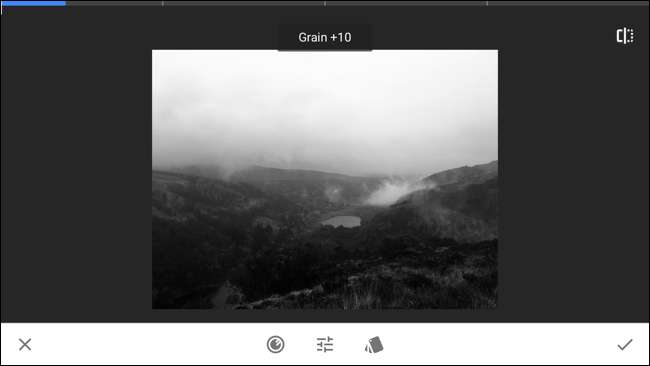
Opțiunile finale de configurare sunt filtrele de culoare. Atingeți pictograma circulară din partea de jos a ecranului pentru a le selecta.
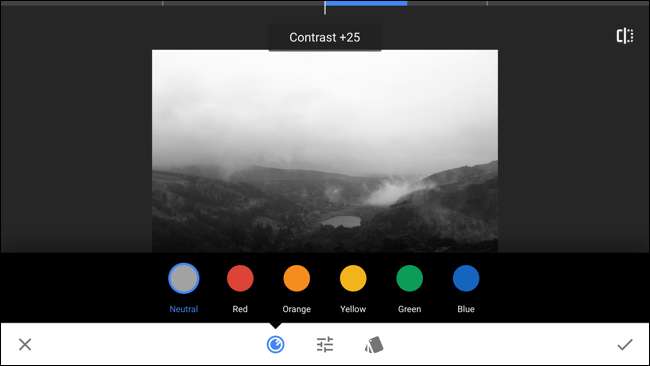
Filtrele de culoare funcționează într-un mod ușor ciudat. Ele imită filtrele fizice pe care fotografii de film obișnuiau să le pună în fața obiectivelor pentru a modifica culoarea luminii și, astfel, modul în care fiecare culoare este convertită în alb și negru. Datorită modului în care funcționează lumina, fiecare filtru întunecă de fapt culorile complementare ale culorii filtrului. De exemplu, un filtru roșu lasă lumina roșie să treacă, dar întunecă albastru și verde.
- Filtrul neutru lasă totul la normal.
- Filtrul Roșu întunecă albastru și verde.
- Filtrul portocaliu întunecă albastru și verde.
- Filtrul Galben întunecă albastrele și magenta.
- Filtrul Verde întunecă roșii.
- Filtrul Albastru întunecă roșii și galbene.
Acesta este doar un ghid foarte dur, deoarece fiecare filtru are un efect ușor diferit asupra fiecărei culori, dar nu trebuie să vă amintiți nimic.
Pentru a găsi un filtru care funcționează bine pentru imaginea dvs., încercați fiecare. Dacă nu vă place niciunul, mergeți cu filtrul Neutru.
Pentru imaginea mea, am mers cu filtrul Galben.
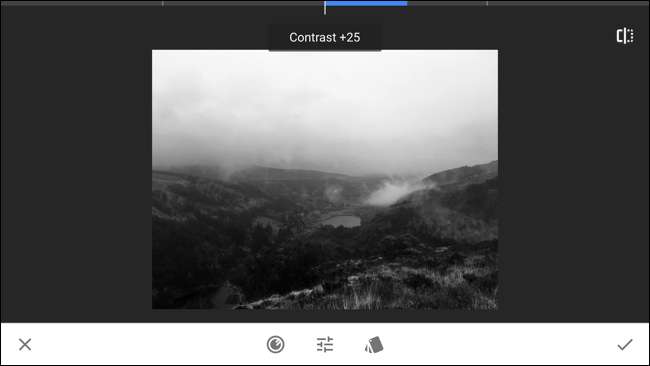
Au rămas trei butoane pe care nu le-am acoperit încă. În colțul din dreapta sus este butonul înainte / după. Țineți apăsat acest buton pentru a vedea cum arăta imaginea dvs. înainte de orice modificare. Este foarte util pentru a vă asigura că modificările pe care le faceți îmbunătățesc imaginea.
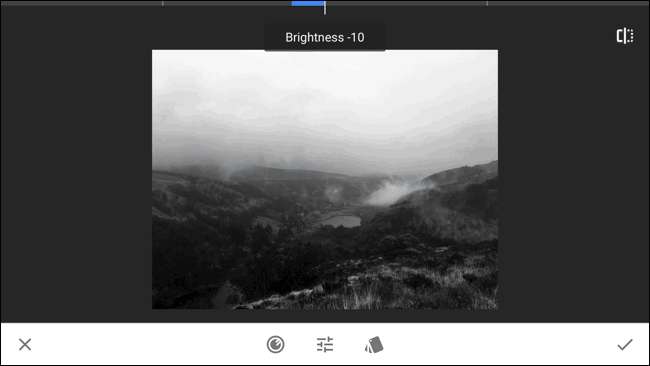
X-ul din colțul din stânga jos anulează toate modificările pe care le-ai făcut, în timp ce bifarea din colțul din dreapta jos le acceptă. Când ați terminat, atingeți bifarea din dreapta jos pentru a aplica toate modificările.
Acum este timpul să salvați imaginea. În acest fel îl puteți partaja pe rețelele sociale sau pur și simplu păstrați o copie pentru dvs.

Atingeți butonul Salvare și apoi selectați opțiunea pe care doriți să o utilizați. În mod normal, salvez o copie.
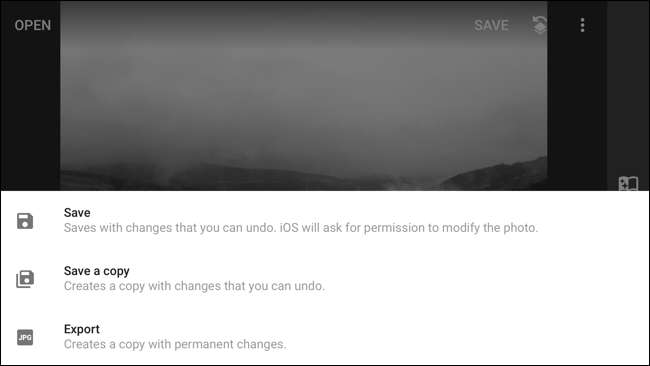
Și gata, ai terminat. Iată cum arată al meu după toată editarea.

Sigur, am fi putut folosi doar un filtru, dar un pic mai mult de editare merge mult.







